Zapraszamy
Witamy w firmie Dell
- Szybkie i łatwe składanie zamówień
- Wyświetlanie zamówień i śledzenie stanu wysyłki
- Tworzenie i dostęp do listy produktów
- Na firmowej stronie administracji możesz zarządzać witrynami, produktami i danymi kontaktowymi firmy Dell EMC.
Numer artykułu: 000200901
Помилка імпорту PFX з помилкою parseAlgParameters
Podsumowanie: Під час спроби оновити сертифікат за допомогою засобу конфігурації сервера або ключа Java на Dell Security Management Server процес завершується помилкою parseAlgParameters при шифруванні PFX за допомогою AES256-SHA256. ...
Treść artykułu
Objawy
Продукти, що зазнали впливу:
- Сервер керування безпекою Dell
Przyczyna
Не зазначалося
Rozwiązanie
Файл PFX повинен бути експортований за допомогою параметра шифрування TripleDES-SHA1, щоб дозволити інструменту конфігурації сервера та ключовому інструменту Java використовувати його.
- Виберіть параметр пошуку на панелі завдань і введіть MMC.
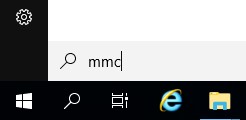
Малюнок 1: (лише англійською мовою) Пошук MMC
- Клацніть програму MMC у результатах пошуку.
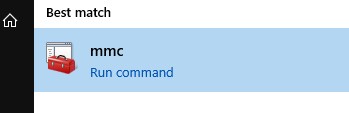
Малюнок 2: (лише англійською мовою) Виберіть пункт MMC
- У верхньому меню консолі MMC натисніть кнопку Файл і виберіть пункт Додати/видалити оснастку.
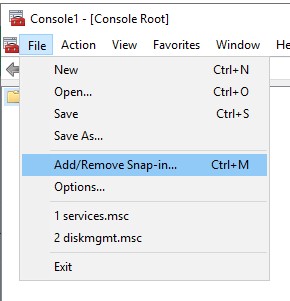
Малюнок 3: (лише англійською мовою) Додавання/видалення оснастки
- В області Доступні оснастки вікна Додавання та видалення оснасток виберіть пункт Сертифікати, а потім натисніть кнопку Додати >, щоб відкрити вікно оснастки «Сертифікати».
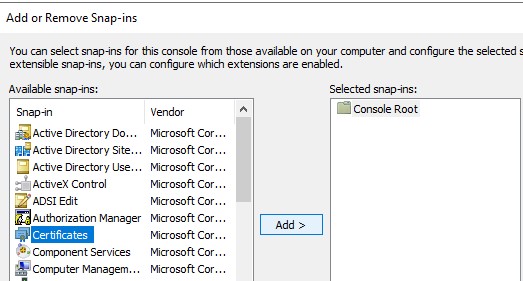
Малюнок 4: (лише англійською мовою) Додавання сертифікатів
- Виберіть перемикач Обліковий запис комп'ютера , а потім натисніть кнопку Наступний >.
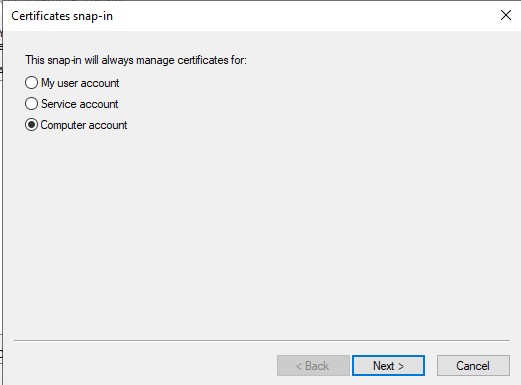
Малюнок 5: (лише англійською мовою) Виберіть Обліковий запис комп'ютера
- Натисніть кнопку Готово , щоб закрити вікно оснастки «Сертифікати ».
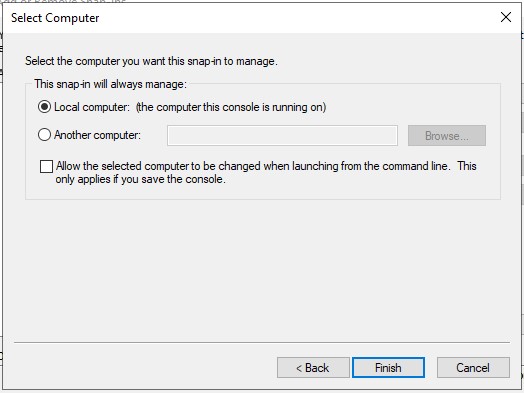
Малюнок 6: (лише англійською мовою) Натисніть кнопку Готово
- Натисніть кнопку OK у вікні Додавання або видалення оснастки, щоб завершити додавання оснастки.
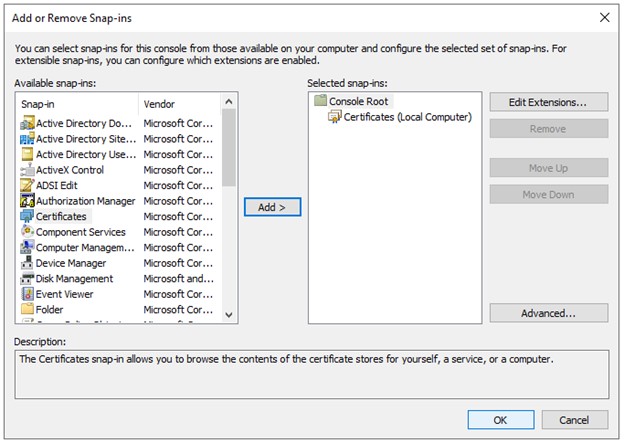
Малюнок 7: (лише англійською мовою) Натисніть кнопку Ok
- У вікні MMC розгорніть розділ Сертифікати (локальний комп'ютер) і папку Особиста папка. Потім виберіть папку Сертифікати .
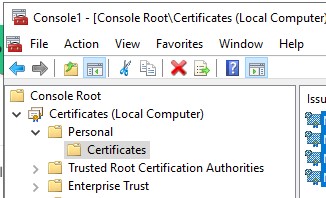
Малюнок 8: (лише англійською мовою) Виберіть папку «Сертифікати»
- Визначте сертифікат, який потрібно експортувати. Клацніть правою кнопкою миші сертифікат, виберіть пункт Усі завдання та виберіть пункт Експорт.
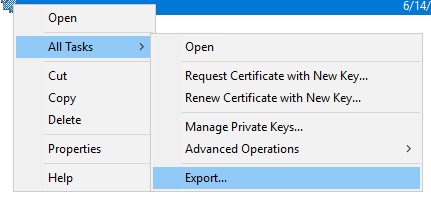
Малюнок 9: (лише англійською мовою) Натисніть Експорт
- У майстрі експорту сертифікатів натисніть кнопку Next >.
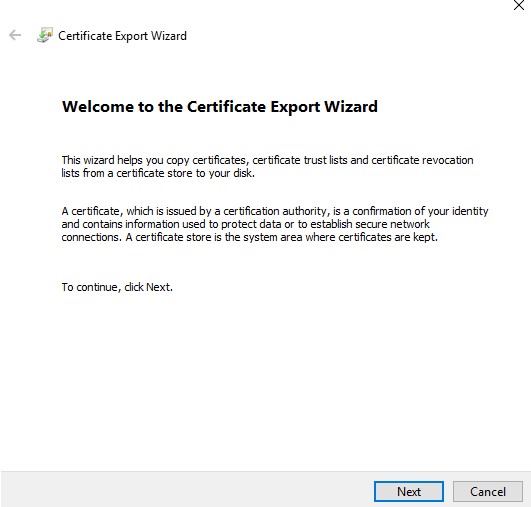
Малюнок 10: (лише англійською мовою) Натисніть кнопку Далі
- На екрані Експортувати приватний ключ виберіть перемикач Так, експортувати закритий ключ і натисніть кнопку Далі .
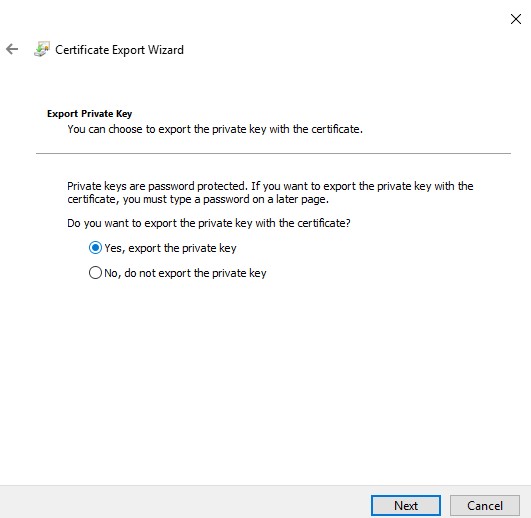
Малюнок 11: (лише англійською мовою) Виберіть Так, експортуйте закритий ключ
- На екрані Формат експорту файлу :
- Виберіть пункт Обмін особистою інформацією - PKCS #12 (. PFX) перемикач.
- Якщо цей прапорець ще не встановлено, установіть прапорець Включити всі сертифікати до шляху сертифікації, якщо це можливо .
- Якщо цей прапорець ще не встановлено, установіть прапорець Експортувати всі розширені властивості
- Якщо цей прапорець ще не встановлено, установіть прапорець Увімкнути конфіденційність сертифіката .
- Натисніть кнопку Next (Далі).
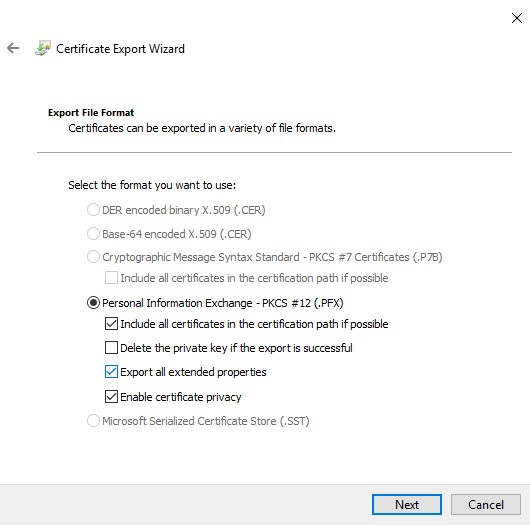
Малюнок 12: (лише англійською мовою) Експорт формату файлу
- Поставте прапорець Пароль , призначте пароль файлу, переконайтеся, що шифрування: Розкривний список має значення TripleDES-SHA1 і натисніть кнопку Далі .
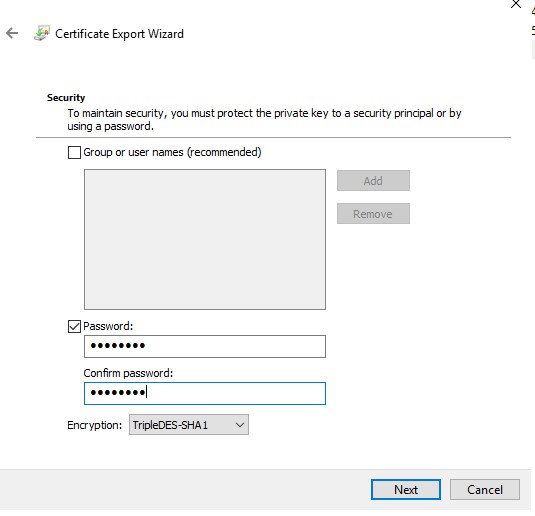
Малюнок 13: (лише англійською мовою) Призначення пароля
- Виберіть розташування та ім'я файлу експорту , а потім натисніть кнопку Наступний >.
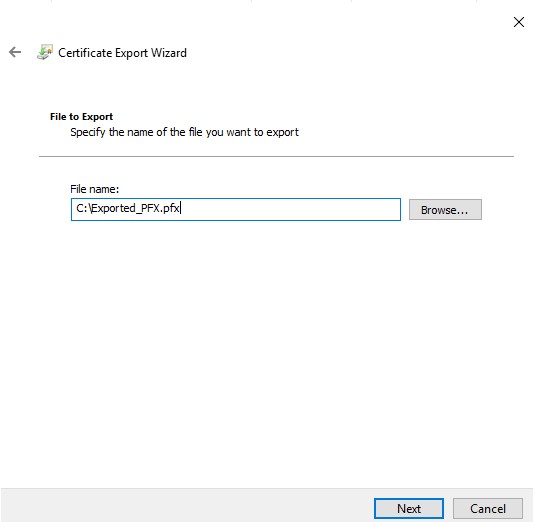
Малюнок 14: (лише англійською мовою) Оновлення імені файлу
- Натисніть кнопку Готово .
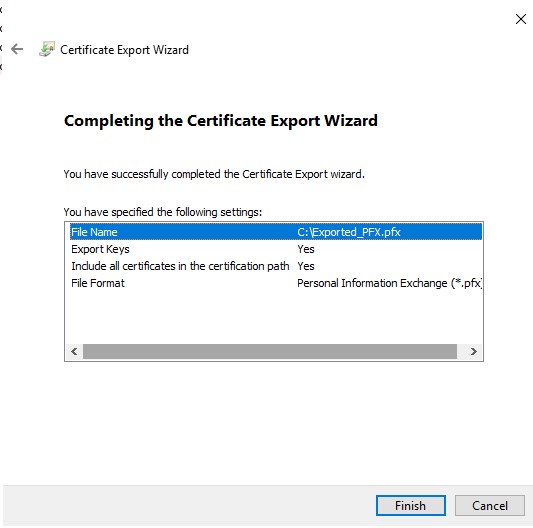
Малюнок 15: (лише англійською мовою) Натисніть кнопку Готово
Щоб зв'язатися зі службою підтримки, зверніться до служби телефонів міжнародної підтримки Dell Data Security.
Перейдіть до TechDirect , щоб створити запит на технічну підтримку онлайн.
Щоб отримати додаткові аналітичні дані та ресурси, приєднайтеся до форуму спільноти Dell Security Community.
Właściwości artykułu
Produkt, którego dotyczy problem
Dell Encryption
Data ostatniej publikacji
06 cze 2023
Wersja
2
Typ artykułu
Solution